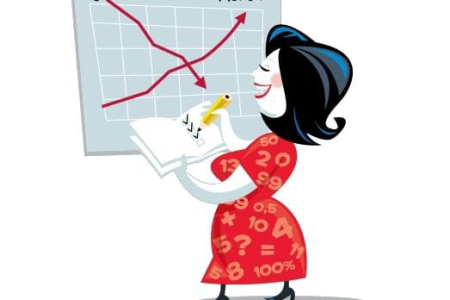今天小编直接上干货
Windows 11系统自带重置功能,该功能等同于重新安装系统,且不会对机器的硬件造成任何损伤。对于无法进入系统或需要恢复系统设置的用户,此功能均能提供一定的恢复帮助。
温馨提示来啦!
在重置过程中,记得要连接好电源哦,这样就不会中断重置过程啦。如果顺利进入系统,别忘了先备份好数据,这样更安心呢!
情况一:可以进入系统
1\. 请点击开始菜单,选择“设置”,然后依次点击“Windows更新”和“高级选项”。
2\. 接下来,请选择“恢复”,然后点击“重置此电脑”,最后选择“初始化电脑”。
3.这里有两个选择哦,都很棒呢!
01
保留我的文件
重置电脑后,你的个人文档,比如Word文件、图片和视频等都会保留下来哦,别担心。但是那些你自己安装的应用和对Win11系统的设置改动就会被清除啦。系统会告诉你哪些应用会被删除,重置完成后你可以再重新安装它们。
02
删除所有内容
在删除之前,记得把系统里要保留的数据都备份好哦,这样就不怕文件被误删了,放心大胆地操作吧!
4.接下来,我们选择“本地重新安装”这个选项,然后点击“下一步”,再选择“重置”就好
5.耐心等待重置完成
情况二:无法进入系统
1\. 若需进入恢复界面,请连续且快速地按下F11键,随后选择【疑难解答】选项,并进一步选择【重置此电脑】。
2\. 接下来进入此界面
01
保留我的文件
需要选择账户和输入密码
02
删除所有内容
在采用此方法重置之前,请务必确认系统中的所有数据均已被妥善备份至其他存储位置,以避免因文件被删除而引发的潜在损失。
3.选择 【本地重新安装】- 【仅删除我的文件】,选择 【重置】
当出现重置页面时,请耐心等待。重置所需的时间取决于电脑中文件的数量,预计需要20至40分钟。
在重置过程中,系统将自动重启。重置完成后,系统将自动进入解包页面,届时请按照页面上的提示进行操作。
如果磁盘空间充足,可以设置还原点。当系统无法启动时,可以尝试通过还原点来恢复系统。
如果无法找到可还原的还原点或无法进行重置操作,我们还可以通过全新安装系统的方法来解决此问题。
同时大家也要养成定期备份数据的习惯哦
还想学习什么
评论区告诉小编